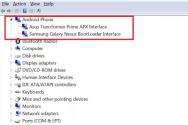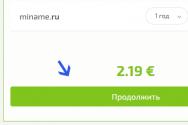Как удалить контакты с телефона bq 5059. Как отвязать номер страницы вк
Операционная система Android, по мнению многих пользователей, обладает исключительной простотой. Радует и то, что при смене мобильного телефона не нужно привыкать к новому интерфейсу и к новым функциям – почти все остается прежним. Но некоторые вопросы все-таки вызывают у пользователей определенные сложности. Как удалить контакты на Андроиде и что для этого нужно? Давайте разберемся, как мы можем работать с контактами в смартфонах на операционной системе Android.
Базовые средства
Проще всего удалить контакт с телефона Андроид с помощью базовых функций. Для этого нужно зайти в телефонную книгу и нажать пальцем на удаляемый контакт. Выбираем в контекстном меню пункт «Удалить» и завершаем операцию. В некоторых «звонилках» поддерживается выделение нескольких контактов или всех разом.
Таким функционалом обладают все программы «звонилки», поэтому сложностей здесь возникнуть не должно. Базовые возможности позволяют удалять контакты, хранящиеся в любых источниках, начиная от SIM-карты и заканчивая аккаунтом в Goole. Чтобы переключиться между источниками, зайдите в настройки приложения и найдите там пункт настроек отображения списка контактов (может называться «Показать контакты»). Тапнув по этому пункту, вы увидите список источников:
- Все контакты (отображается сразу весь список);
- Устройство (подразумевается внутренняя память телефона);
- SIM1 и SIM2 (для устройств с двумя SIM-картами);
- Аккаунт в Google (виден как адрес@gmail.com).
Также здесь могут присутствовать и другие пункты, появляющиеся после установки различных приложений (мессенджеры Skype, WhatsApp и Viber, приложения для социальных сетей ВКонтакте и Одноклассники).
Если вы хотите получить доступ сразу ко всем контактам, выберите пункт «Все контакты» - в списке появятся записи сразу со всех источников. Процесс удаления записей будет таким же, как мы описывали его выше – зажимаем один контакт, помечаем другие контакты, выбираем пункт удаления.
Чтобы не было путаницы в телефонных номерах в дальнейшем, скопируйте телефонные контакты в один источник. Оптимальный вариант – скопировать все в аккаунт Google, чтобы записи синхронизировались с серверами разработчика операционной системы Android.
Удаление контактов сторонними программами
Вы по-прежнему не научились удалять контакты на Андроиде? Программа для работы с телефонной книгой вызывает какие-то сложности? Тогда вам нужно вспомнить, что у вас в руках находится не допотопный телефонный аппарат с дисковым номеронабирателем, а современный смартфон с огромными возможностями. И то, что вам здесь не нравится, можно с легкостью заменить.
Если текущая программа для работы с контактами вызывает у вас сложности, скачайте другую программу. Для этого нужно посетить магазин приложений Playmarket и ввести в поиск слово «контакты». Вот список неплохих приложений:
- «Контакты + » от разработчика Contacts Plus team;
- «Simple Contacts » от Simple Mobile Tools;
- «True Phone » от Hamster Beat.
Это проверенные многофункциональные приложения для работы с телефонной книгой и контактами.
Удаление дублирующихся контактов
Для того чтобы удалить дублирующиеся контакты на Андроиде, разберитесь с отображением источников контактов. Вполне возможно, что у вас имеются одинаковые записи в памяти смартфона и в аккаунте Google. В этом случае нужно просто выбрать отображение контактов только из одного источника, а не со всех сразу – мы уже рассказывали, как это делается. При необходимост, выберите отображение ненужного источника и удалите из него все контакты.
Удалить дублирующиеся контакты помогут и специальные приложения – это «Duplicate Contacts » от разработчика alex accaci и «Contacts Optimizer » от Compelson Labs. Установив одно из этих приложений, вы сможете быстро избавиться от ненужных дубликатов, мешающих искать нужные контакты.
В процессе работы с социальной сетью ВК может возникнуть необходимость отвязать свой текущий мобильный номер от своей страницы «Вконтакте». Это может быть связано с утерей сим-карты, переходом пользователя на новый мобильный номер или простым желанием более «не светить» номер своего мобильного телефона в социальных сетях. В этом материале я расскажу, как отвязать номер от своей страницы Вконтакте, и что необходимо для этого предпринять.
Прежде чем начать описывать варианты отсоединения номера вашего мобильного от вашей страницы в «Вконтакте», стоит, прежде всего, упомянуть, что полностью отвязать номер вашего мобильного от вашей страницы не получится. Если в более раннем функционале «Вконтакте» можно было отвязать номер (перейдя вот по этому адресу vk.com/deact.php) и оставить лишь ваш е-мейл, то ныне, с ростом требований к конфиденциальности и безопасности пользовательских данных, привязка страницы к мобильному телефону выглядит чуть ли не единственной панацеей от различных мошенников, хакеров, спамеров и прочих подобных «деятелей».
Потому, основной альтернативой в данном случае является смена вашего текущего номера на другой номер, менее актуальный для вас. Если у вас возникнут вопросы по ходу проделанных действий обратитесь в .
Способ 1. Меняем номер телефона
Итак, если вам нужно отвязать номер от ВК, тогда вам понадобится новая симка, к которой вам будет необходимо привязать вашу страницу после «отвязки» её от предыдущего номера.
Для реализации этого выполните следующие действия:
На старый телефон будет выслан код подтверждения, который необходимо будет вести в соответствующем поле, после чего ваша страничка будет автоматически привязана к новому номеру.
Срок в 14 дней позиционируется как «подушка безопасности» против различных мошенников, позволяя пользователю восстановить доступ к своей странице при условии её взлома.
Способ 2. Как отвязать номер удалённой страницы
Если вам необходимо отвязать номер от удалённой страницы Вконтакте, то учтите, что даже при удалении вашей страницы её телефонный номер остаётся в базе номеров социальной сети «Вконтакте». Потому единственным вариантом отвязать ваш номер от удалённой страницы является создание новой страницы в «VK», и привязки старого номера уже к ней, вследствие чего он будет отвязан от удалённой ранее страницы.
Итак, пошаговый алгоритм реализации данного метода выглядит следующим образом:
Способ 3. Как отвязать номер заблокированной страницы
Если ваша страница была заблокирована (заморожена) на некоторое время, и вас интересует вопрос отсоединения телефонного номера от страницы ВК если она заблокирована, тогда можно воспользоваться особенностью функционала «Вконтакте», которая точно существовала ранее (есть ли она на момент, когда вы читаете данный материал – проверите сами).
Когда вы попробуете перейти на свою страницу, и увидите сообщение о «заморозке», то кликните на надпись «Указать другой номер» на экране предупреждения, вследствие чего вы получите возможность сменить старый номер, привязанный к вашей странице, на новый. Укажите данные нового номера, подтвердите его через смс, и предыдущий номер будет отвязан от вашей заблокированной страницы.

Ну, а затем необходимо будет нажать на кнопку «Разморозить страницу» (если, разумеется, вас заблокировали не навсегда) и пройти небольшой тест из нескольких вопросов для окончательной «разморозки» вашего аккаунта.
Видео
Выше мной были рассмотрены несколько способов того, как убрать мобильный номер от страницы Вконтакте. К сожалению, возможность полной отвязки телефонного номера от страницы уже не поддерживается функционалом социальной сети, потому единственной стоящей альтернативой является замена в настройках страницы вашего основного телефонного номера на второстепенный. Если же у вас наблюдаются какие-то проблемы со сменой вашего номера, тогда стоит обратиться в службу поддержки, попросив помощи в решении вашей проблемы у администрации сайта.
Вконтакте
В процессе эксплуатации телефона на ОС Андроид, в телефонной книге устройства неизбежно появляются ненужные, неактуальные, или просто дублирующиеся контакты, что создает неудобства при работе со списком контактов.
Возникает необходимость удалить ненужные контакты из телефонной книги. Иногда необходимо полностью удалить все контакты в телефоне, например, при смене владельца аппарата.
Если в «кнопочных» аппаратах удаление контактов происходит элементарно, что называется «в два клика», то эта же операция на Андроид вызывает у пользователей определенные сложности.
Сама процедура не так сложна, некоторые затруднения вызваны тем, что для работы с контактами в операционной системе Андроид на многих устройствах используются разные приложения, где процесс удаления контактов может несколько отличаться.
Давайте рассмотрим, каким образом можно управлять контактами в смартфонах на операционной системе Android.
Удаление одного контакта.
- «Контакты» )
- Найти контакт, который необходимо удалить.
- Открыть контекстное меню контакта и выбрать пункт «Удалить» . Для вывода контекстного меню необходимо нажать и удерживать палец на нужном контакте.
Удаление нескольких контактов Андроид.
Стандартными средствами Андроид можно также произвести массовое удаление контактов телефонной книги.
- Открыть телефонную книгу (приложение «Контакты» )
- Открыть контекстное меню приложения «Контакты» . Контекстное меню телефонной книги Андроид открывается нажатием на кнопку меню (в виде трех вертикальных точек), либо с помощью сенсорной кнопки под экраном.
- После вывода контекстного меню выбрать пункт «Удалить» . В результате перед вами откроется список контактов с расположенными возле каждого контакта пустыми кнопками-флажками, с помощью которых можно отметить контакты.
- В открывшемся списке контактов необходимо будет отметить контакты, предназначенные для удаления, после чего нажать на кнопку «Удалить» . Кнопка «Удалить» становится активной только в случае, если выбран хотя бы один контакт. После нажатия на кнопку «Удалить» и подтверждения действия (кнопкой «Ок» ), все выбранные контакты будут безвозвратно удалены с Андроид-устройства.
В зависимости от установленной в устройстве базовой программы для работы с контактами, удаление контактов может осуществляться нажатием на значок корзины, без необходимости вызова контекстного меню.
При удалении контакта необходимо выяснить, хранится ли он в другом месте, т.к. контакты в Android-устройствах могут храниться одновременно в нескольких местах. Они могут храниться как в самом устройстве, так и в аккаунтах Google, Whatsapp, Viber, Skype, Вконтакте и т.п.
Если на устройстве включена функция синхронизации контактов, при подключении к интернету данные о контактах синхронизируются с этими сервисами, и казалось бы уже безвозвратно удаленный контакт может вновь появиться в телефонной книге.
Для того чтобы окончательно и безвозвратно удалить контакт со всех возможных сервисов и на самом устройстве, необходимо включить отображение контактов в приложении «Контакты» из всех источников.
Для этого в настойках приложения «Контакты» откройте «Настройки» и выберите пункт настроек отображения списка контактов (может называться «Опции отображения» , «Показать контакты» ).
Отобразится список источников, в котором можно выбрать нужные источники, либо сразу все контакты («Все контакты» , «Отображать все контакты» ).
После этого можно приступать к процессу удаления контактов любым из вышеописанных способов. Если вы хотите удалить контактные данные только в памяти телефона, оставив их в аккаунтах мессенджеров, почтовых аккаунтах и других сервисах, просто отключите синхронизацию контактов, и тогда удаленные контакты не будут снова появляться в телефонной книге.
Редактировать, добавлять и удалять контакты Андроид, привязанные к аккаунту Google, можно с помощью компьютера.
Для этого необходимо перейти на Контакты Google (contacts.google.com) . Перед вами будет список всех ваших контактов, которые привязаны к аккаунту Google.
Используя этот способ, весьма удобно сделать чистку смартфона от дублирующих контактов. Для отображения повторяющихся контактов нажмите «Найти похожие контакты» , после чего появится список дублирующихся контактов телефонной книги Андроид.
Отметьте выбранные контакты (установив флажок), затем произведите необходимые действия («Объединить», «Удалить» и т.п. ).
После этого остается только провести синхронизацию контактов на смартфоне, в результате которой дублирующиеся контакты пропадут. Чтобы не было путаницы с двойными контактами в дальнейшем, рекомендуется держать все контакты в одном источнике, оптимально для этого подойдет аккаунт Google.
Удаление всех контактов Андроид.
Если вы хотите убрать со смартфона сразу все контакты, которые синхронизированы через аккаунт Google, достаточно всего лишь удалить аккаунт-Google с телефона.
Радикальный метод (подойдет в случае подготовки устройства к продаже, передаче другому владельцу) — возврат Андроид-устройства к заводским настройкам, в результате которого все контактные данные будут удалены.
- Открыть Меню устройства
- Открыть «Настройки»
- Выбрать пункт «Конфиденциальность»
- Выбрать пункт «Сброс настроек»
- Выбрать пункт «Перезагрузить телефон»
- Выбрать пункт «Стереть все» (для подтверждения)
После перезагрузки смартфон будет иметь «чистую» операционную систему Андроид, установленную на заводе-производителе. Следует помнить, что кроме контактных данных телефонной книги на устройстве будет удалены и любые другие личные данные, приложения, настройки. Восстановить данные, удаленные таким способом будет невозможно.
Если базовое приложение для работы с контактами вызывает какие-либо трудности, всегда можно воспользоваться сторонними программами, установив любое из них из Google Play. Сторонние приложения для работы с контактами и вызовами могут предоставлять более расширенный функционал, более удобное управление, лучший интерфейс.
Список контактов на девайсах c ОС Android (как, впрочем, и на всех остальных, с другими системами) имеет свойства достигать весьма солидных размеров. Иногда такой объём оправдан в силу повышенной коммуникабельности пользователя, а иногда - нет. В каталоге появляются дубли email и номеров, перенесенных с сим-карты в память устройства. Кроме этого, некоторые из них теряют актуальность: собеседник не выходит на связь, не хочет общаться или по каким-либо причинам удалил аккаунт.
Безусловно, чтобы было удобно пользоваться базой телефонных и сетевых адресов, необходимо навести в ней порядок, т.е. удалить контакт или контакты, которые не используются. Данная инструкция поможет вам выполнить эту задачу правильно и быстро.
Удаление на ПК или ноутбуке
1. Предварительно посмотрите в своём смартфоне или планшете Андроиде, к какому аккаунту привязаны данные, которые необходимо очистить: Настройки → Управление … записями.
2. Откройте на компьютере, во вкладке браузера (желательно в Google Chrome), адрес -mail.google.com.
3. На странице входа введите логин и пароль своей учётной записи, используемой в системе Android.
4. В верхней части панели профиля, в левом верхнем углу, под логотипом «Google» откройте ниспадающее меню «Gmail». А затем выберите «Контакты».
5. В списке, в поле контакта, который требуется убрать, кликните кнопку «три вертикальные точки». В открывшемся подменю нажмите «Удалить».

После этих действий контакт исчезнет из списка, отображённого в аккаунте, а вскоре и на устройстве Андроид, по завершении процедуры автосинхронизации.
Примечание. Если на вашем гаджете отключена функция синхронизации с настройками профиля на сервере, обязательно её включите: Настройка → Управление учётными записями → Google → настройки аккаунта. В противном случае, удалённые контакты будут отображаться в телефоне.
Восстановление контактов на ПК
Чтобы восстановить удалённые контакты, не выходя из аккаунта Google на ПК, сделайте следующее:
1. В разделе «Контакты» (страница - contacts.google.com/preview/all), в вертикальном меню слева, нажмите «Ещё» (откроется список дополнительных функций).

2. Выберите «Восстановить… ».

3. В дополнительном окне «Восстановить… в старой версии…» кликните «перейти к прежней… ».

Примечание. На данный момент времени функция «Восстановление» работает только в старой версии сервиса Google.
4. После перехода в прежний интерфейс кликните вверху списка «Ещё».

5. Нажмите в каталоге функцию «Восстановить … ».
6. Укажите, по состоянию на какой момент времени необходимо выполнить восстановление (час назад, вчера и т.д.).

7. Нажмите «Восстановить».
8. Обновите страницу: нажмите клавишу «F5». Все удалённые адреса и номера снова появятся в списке.
По окончании операции можно снова вернуться в панель настроек новой версии сервиса, нажав в меню «Попробовать новую версию… ».
Удаление в устройстве Андроид
1. Проверьте настройку «Автосинхронизация» (она должна быть включена в активной учётной записи): Настройка → Управление … записями → Google → [адрес аккаунта].

2. В меню настроек откройте раздел «Управление контактами».
3. Выберите номер или адрес почты, от которого нужно избавиться.

4. Тапните кнопку «три точки», а затем нажмите «Удалить» в ниспадающем меню.
Также управлять базой профиля можно и при помощи специальных приложений. Таких, например, как Duplicate Contacts или Contact Remover.
Вконтакте – популярная соцсеть, которую ежедневно посещает около 80 миллионов человек, и ежедневно количество пользователей увеличивается. У многих есть сразу несколько страниц Вконтакте, однако с принятием новой политики сайта, оформить новый аккаунт стало сложней.
С 2013 года при регистрации аккаунта Вконтакте используется номер мобильного и в дальнейшем номер остается связанным с ней. Это обеспечивает дополнительный уровень защиты личных данных и возможность восстановить забытый пароль при помощи смс-сообщения. С помощью мобильного страница становится более персонифицированной, так как сайт рассчитан на, в большей части, население стран СНГ, где в большинстве стран сим-карты регистрируются при помощи паспортных данных.
Зачем откреплять номер мобильного телефона?
Из-за привязки к определенной странице, на один номер телефона можно зарегистрировать одну страницу. Данное правило введено для борьбы со спамом и накрутками. Также телефон может быть утерян, и это может представлять прямую угрозу для данных пользователя. Во всех этих случаях может возникнуть вопрос: как сменить номер телефона или как отвязать номер от ВК. Для этого существует несколько вариантов.
Как отвязать номер от страницы Вконтакте
Существует официальный способ, применение которого полностью безопасно и не грозит блокировкой страницы. Однако, при использовании этого варианта стоит учитывать, что процесс займет до 14 дней. Для изменения номера Вконтакте, следует:
- Зайти на свой аккаунт Вконтакте;
- Выбрать раздел «Настройки» – «Общее» – «Номер телефона».
- Выбрать пункт «Изменить».
- В появившемся поле указать новый мобильный.
- Появится оповещение о том, что на оба телефона отправлены смс-сообщения с кодами подтверждения.
- Вводим пароли, подтверждаем оба номера и подаем заявку. По прошествию двух недель телефон будет изменен.
Если нужно отвязать номер перед тем, как удалить аккаунт, существует эффективный и быстрый способ, который, однако, может привести к блокировке номера навсегда. Для этого можно зарегистрировать фиктивный номер в специальном стороннем сервисе, и заменить им действующий телефон для получения смс-сообщений из Вконтакте.
Также, если имеются профили, зарегистрированные при помощи электронного адреса (такой способ регистрации работал до 2013 года), попробуйте заменить на действующий или удалить номер телефона в ВК. После этого произойдет автоматическая отвязка номера от новой страницы.

Закрепление номера
Если к странице нет доступа, открепить номер можно в процессе создания нового профиля. После регистрации нового профиля на телефон придет смс-сообщение, и после введения пароля номер сразу же будет закреплен за новой страницей.
«Заморозка» страницы
Если не пугает перспектива длительной заморозки аккаунта, воспользуйтесь вариантом, основанном на баге соцсети. Он состоит в том, что при замораживании аккаунта прикрепленный к нему номер телефона сразу же открепляется. Для ускорения процесса «заморозки» необходимо произвести несложные процедуры, связанные с накруткой или распространением спама: вступить в несколько десятков групп или добавить большое количество новых друзей. После заморозки страницы, при ее обновлении видим надпись:«укажите другой номер телефона». После введения действующего телефона, система отправит на него смс с кодом проверки. Вводим пароль и система сообщает, что к этой странице прикреплен другой номер. В связи с этим система предложит отвязать номер.

После того, как будет введен новый номер, придумываем и вводим новый пароль и нажимаем на синюю кнопку «разморозить аккаунт». Таким образом, номер изменится менее чем за 24 часа.
Привязка к электронной почте
Открепить номер телефона от профиля можно и без привязки нового номера, прикрепив к нему электронную почту. Для этого:
- Выбираем графу «Оповещения» в настройках, и в ней выбираем вариант «Привязать страницу к е-mail».
- В поле заносим электронный адрес и нажимаем клавишу «Сохранить».
- После того, как будет получено письмо с подтверждением, открепляем номер телефона, перенаправив все оповещения на электронную почту.
Главное запомнить, что теперь вход на страницу будет осуществляться с использованием почты.
Как отвязать номер от заблокированной страницы в ВК
Если же после вышеуказанных способов профиль оказался заблокирован или удален, напишите сообщение специалист техподдержки Вконтакте. В ответ придет инструкция с пошаговым описанием процесса восстановления аккаунта и рекомендациями от администрации насчет того, как отвязать номер от страницы в ВК.